Cara Membuat GIF dengan Pembuat GIF - ImgPlay
Apakah GIF Maker - ImgPlay
Hari ini, mari belajar cara membuat gif dengan GIF Maker – ImgPlay bersama-sama.
Adakah anda suka menonton GIF? Pernahkah anda mahu mencipta GIF anda sendiri? Jika ya, maka anda mesti mencuba aplikasi GIF Maker - ImgPlay. Aplikasi ini membolehkan pengguna mencipta GIF mereka sendiri dengan mudah. Dalam catatan blog ini, kami akan membincangkan ciri-ciri GIF Maker - apl ImgPlay dan cara mencipta GIF anda sendiri menggunakannya. Selain itu, kami akan membincangkan cara membuat GIF untuk latar belakang krom anda, cara membuat GIF untuk Instagram dan cara membuat GIF lutsinar dengan CSP.
Pembuat GIF - ImgPlay ialah aplikasi percuma untuk pengguna iOS dan Android. Aplikasi ini membolehkan pengguna mencipta GIF mereka sendiri daripada foto atau video. Ia menawarkan pelbagai alat pengeditan untuk menyesuaikan GIF anda, seperti pemangkasan, melaraskan kelajuan dan menambah penapis dan teks. Selain itu, apl itu juga mempunyai perpustakaan pelekat yang boleh ditambah pada GIF anda. Aplikasi ini membolehkan pengguna berkongsi GIF mereka pada platform media sosial terus daripada aplikasi. Dan hari ini, kami boleh memuat turunnya secara percuma daripada Panda Helper.
Cara membuat GIF oleh aplikasi GIF Maker - ImgPlay
Membuat GIF anda sendiri menggunakan GIF Maker - apl ImgPlay adalah mudah. Berikut ialah panduan langkah demi langkah untuk mencipta GIF menggunakan apl:
1. Buka aplikasi GIF Maker - ImgPlay dan ketik butang "Buat".
2. Pilih foto atau video untuk bertukar menjadi GIF.
3. Potong video mengikut panjang yang dikehendaki.
4. Laraskan kelajuan GIF dengan menyeret peluncur ke kanan atau kiri.
5. Tambah penapis jika mahu. Tambahkan teks atau pelekat pada GIF anda.
6. Pratonton GIF anda dan buat sebarang pengeditan lanjut jika perlu.
7. Simpan GIF anda pada peranti anda atau kongsi terus pada platform media sosial seperti Instagram, Facebook, dan Twitter.
Di atas adalah tutorial terperinci.
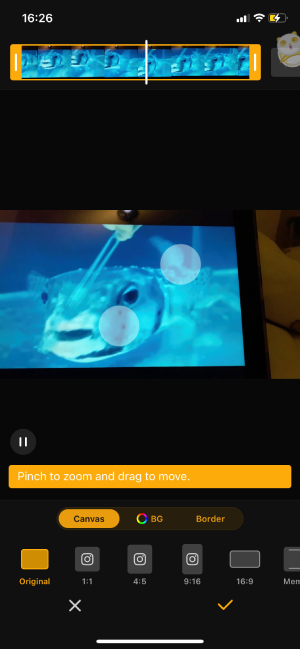
Bagaimana untuk menjadikan GIF sebagai latar belakang krom anda?
Adakah anda ingin menambah beberapa animasi pada latar belakang krom anda? Berikut ialah panduan langkah demi langkah untuk menjadikan GIF sebagai latar belakang krom anda:
– Cari GIF yang anda mahu tetapkan sebagai latar belakang anda.
– Klik kanan pada GIF dan pilih "Simpan Imej Sebagai" untuk menyimpan GIF ke peranti anda.
– Buka penyemak imbas Google Chrome dan klik pada tiga titik di penjuru kanan sebelah atas.
– Pergi ke Tetapan dan klik pada “Penampilan.”
– Tatal ke bawah dan klik pada “Sesuaikan Halaman Utama Anda.”
– Klik “Tambah Imej Tersuai” dan pilih GIF yang anda simpan sebelum ini.
– Klik “Selesai,” dan GIF anda kini akan menjadi latar belakang krom anda.
Bagaimana untuk membuat GIF untuk Instagram?
Instagram ialah platform media sosial popular yang membolehkan pengguna berkongsi foto dan video. Walau bagaimanapun, ia juga membenarkan pengguna berkongsi GIF. Berikut ialah panduan langkah demi langkah untuk membuat GIF untuk Instagram menggunakan aplikasi GIF Maker – ImgPlay:
– Buka aplikasi GIF Maker – ImgPlay dan ketik butang “Buat”.
– Pilih foto atau video yang anda mahu jadikan GIF.
– Potong video mengikut panjang yang dikehendaki.
– Laraskan kelajuan GIF dengan menyeret peluncur ke kanan atau kiri.
– Tambah penapis jika mahu.
– Tambahkan teks atau pelekat pada GIF anda.
– Pratonton GIF anda dan buat sebarang suntingan lanjut jika perlu.
– Simpan GIF anda pada peranti anda.
– Buka Instagram dan buat siaran baharu.
– Pilih GIF daripada peranti anda dan siarkan pada profil anda.
Bagaimana untuk membuat GIF lutsinar dengan CSP?
CSP ialah alat dalam talian percuma yang membolehkan pengguna membuat GIF lutsinar. Berikut ialah panduan langkah demi langkah untuk membuat GIF lutsinar menggunakan CSP:
– Pergi ke tapak web CSP dan klik “Buat GIF.”
– Pilih video yang anda mahu jadikan GIF lutsinar.
– Pilih masa mula dan tamat GIF.
– Klik “Telus” dan pilih warna yang anda mahu jadikan lutsinar.
– Pratonton GIF dan buat sebarang suntingan lanjut jika perlu.
– Muat turun GIF ke peranti anda.
Beberapa yang lain membuat cadangan Apl GIF.
Selain daripada GIF Maker - ImgPlay, aplikasi lain tersedia untuk mencipta GIF anda sendiri. Berikut ialah beberapa aplikasi lain yang boleh anda cuba:
GIPHY: Apl ini menawarkan pelbagai jenis GIF dan membolehkan pengguna mencipta GIF mereka sendiri menggunakan foto atau video. Ia juga mempunyai perpustakaan pelekat dan keupayaan untuk menambah teks pada GIF anda.
Imgur: Apl ini membolehkan pengguna mencipta GIF mereka sendiri dan menawarkan platform untuk berkongsi dan menemui GIF lain. Ia menampilkan pelbagai alat penyuntingan dan perpustakaan pelekat.
Studio GIF: Apl ini sesuai untuk mencipta GIF daripada foto. Ia menawarkan pelbagai alat penyuntingan, seperti memangkas, mengubah saiz dan menambah penapis. Selain itu, ia juga mempunyai perpustakaan pelekat.



0 Komen